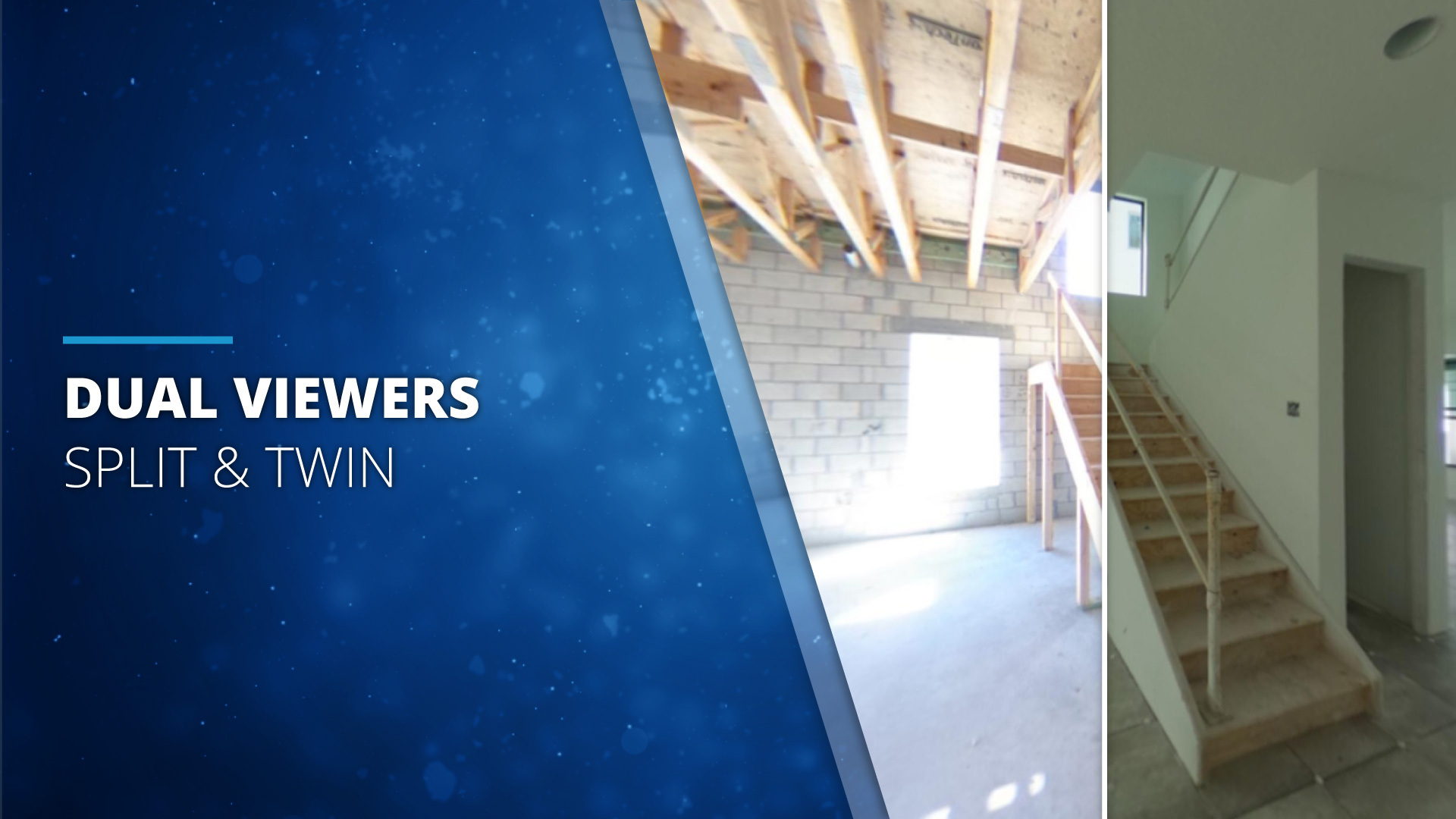
Il panorama "Prima e dopo".
Presenta due panorami contemporaneamente, fianco a fianco nella loro piena gloria interattiva. Pensa a Before & After, Day/Night, Summer/Winder, Décor 1/Décor 2… Le applicazioni sono infinite. Ogni volta che ha senso visualizzare un diretto e confronto immersivo di una scena in due fasi: il Dual Viewer è il tuo migliore amico.
Il doppio visualizzatore è una nuova funzionalità di VT PRO (aggiornamento 2020.4) che si trova nella scheda Skin. Ci sono due tipi – Twin e Split View:
Doppia vista
Twin View presenta le stesse rispettive parti (angoli) di entrambi i panorami in parallelo. Quindi quello che vedi a sinistra è quello che vedi a destra.
Vista doppia:
Questo è fantastico se vuoi essere in grado di vedere entrambe le scene nella loro interezza allo stesso tempo. Ad esempio, nelle nuove costruzioni, potresti presentare i rendering CAD da un lato e il risultato finale fisicamente costruito dall'altro.
È una diversa forma di visualizzazione in cui ogni panorama è visto completamente (al contrario della Split View in cui i panorami sono mostrati parzialmente).
Vista divisa
Quindi mentre in Twin View vedi doppio (come tende ad accadere con Twins ;), in Split View vedrai il panorama sinistro a sinistra e la sua continuazione a destra come panorama 2. La larghezza dello schermo è in realtà la larghezza di un panorama totale. Ciò significa che Split View in realtà divide lo spettatore in due e puoi spostare il cursore per convertire il panorama sinistro nel panorama destro.
Vista divisa:
Spostando il cursore a sinistra ea destra, puoi confrontare direttamente qualsiasi punto a 360º. Questo è fantastico se pensi alle fasi di costruzione, ad esempio: controlla dove sono esattamente quei tubi della cucina.
Quindi, come faccio?
Abbiamo registrato un video tutorial per mostrarti passo dopo passo come creare un tour con un Dual Viewer incluso. Puoi impostare l'intero tour in Dual Viewers o creare un tour "normale" che inizia con un panorama o un video a 360º e chiamare il confronto affiancato con un pulsante nel menu o un hotspot all'interno della scena che ' Aprirà il doppio visualizzatore.
Per quanto riguarda i panorami da utilizzare, puoi utilizzare fotografie panoramiche o immagini CAD purché siano scattate nello stesso punto. Immagina di voler creare un doppio visualizzatore di una terrazza durante il giorno rispetto alla notte. In tal caso, posizioneresti la tua fotocamera (che sia one-shot a 360º o DSLR) in un punto, scatti il panorama diurno, aspetti fino al tramonto (non spostare il treppiede/fotocamera in mezzo!) e scatti il secondo panorama. Ad alcuni di voi, questo può suonare familiare: è la stessa procedura di ripresa dei panorami dei pidocchi. Quindi prendi quel materiale una volta e puoi creare entrambi: Dual Viewer e un impressionante Live Panorama. Due piccioni con una fava 😉



0 commenti